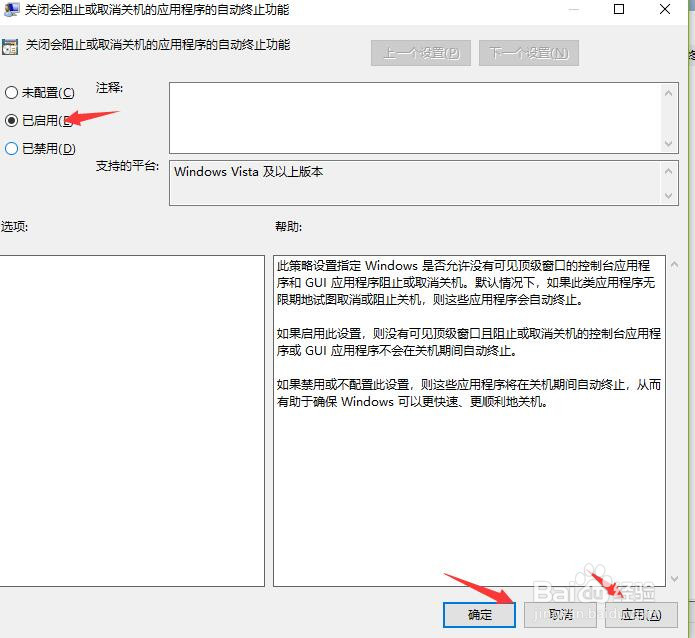1、首先呢,打开我们的电脑,按下键盘win+R组合键打开运行窗口。
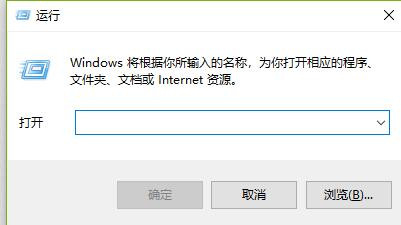
2、在运行窗口的输入框里输入“gpedit.msc”然后按下回车键,打开组策略编辑器。
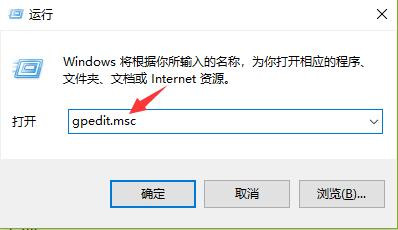
3、如果你的win10系统打不开组策略编辑器,可以看下我写的经验,里面讲解了如何配置组策略编辑器,简单配置下就可以打开组策略编辑器了。
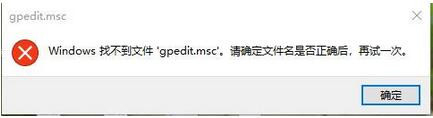
4、在策略组编辑器界面,点击左侧导航栏“计算机配置”下的“管理模板”选项。
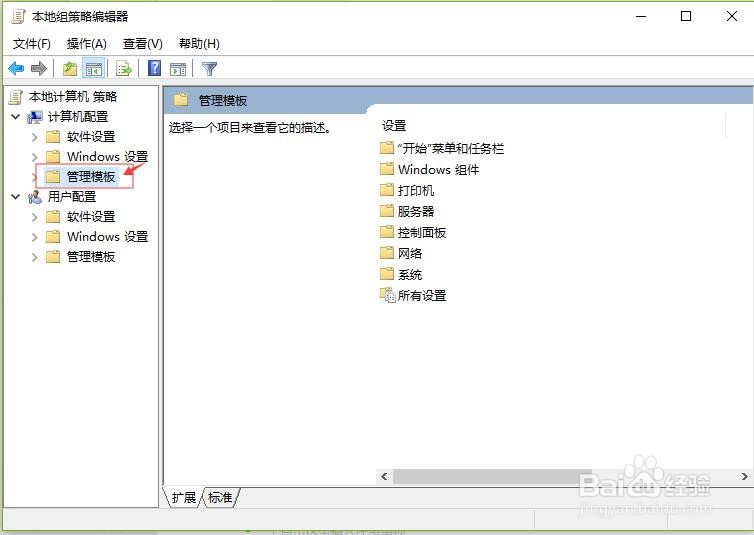
5、双击这个管理模板,在它展开的列表中点击“系统”下的“关机选项”。

6、点击关机选项后,在右边的页面中有个“关闭会阻止或取消关机的应用程序的自动终止功能“的选项,双击这个选项进行下配置。
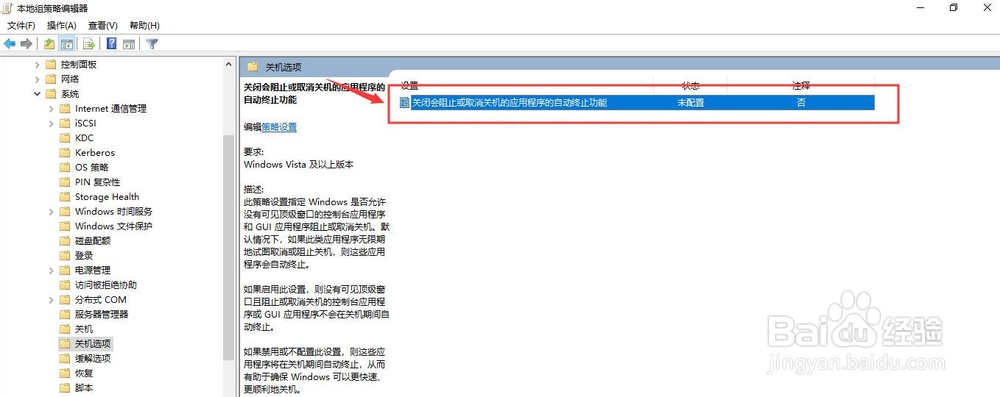
7、在打开的配置页面,点击选中已启用的选项,最后一次点击应用和确定按钮,就OK!大功告成!